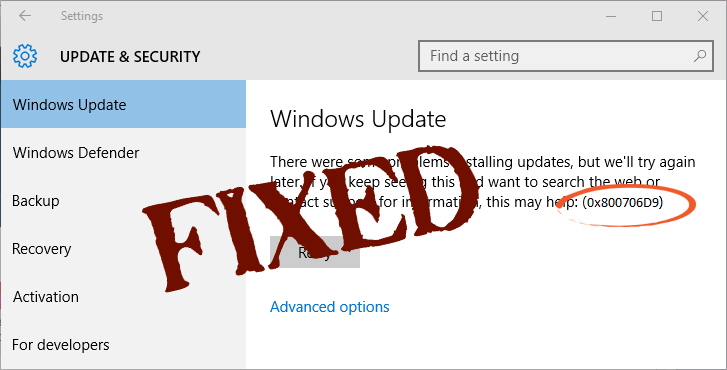
Atualizações do Windows são fornecidos pela Microsoft para lidar com vários erros, problemas e melhorar a funcionalidade do sistema operacional Windows 10.
Às vezes, porém, o download e a instalação das atualizações disponíveis se tornam muito difíceis, pois você pode enfrentar vários códigos de erro ao tentar fazer o download da atualização disponível.
Aqui, neste blog, discutiremos um irritante erro de atualização do Windows 10 que não apenas impede o download da atualização, mas também torna o Windows 10 lento. Muitos usuários estão enfrentando um problema que não conseguem baixar a atualização oferecida pela Microsoft. E, em vez de baixar a atualização, eles estão recebendo o código de erro 0x800706d9.
Se o seu computador ou laptop estiver lançando o código de erro de atualização do Windows 0x800706d9 ao tentar baixar a atualização disponível, você precisará aplicar várias correções para se livrar desse problema. Mas antes de aplicar as correções, é recomendável saber mais sobre esse código de erro.
A mensagem de erro que você está enfrentando é como “Atualização cumulativa para Windows 10 versão 1511 para sistemas baseados em (32 ou 64 bits) – Erro 0x800706d9″. Veja por que esse código de erro foi acionado pelo seu sistema,
Causas do Erro de atualização do Windows 10 0X800706D9
Há vários motivos que podem desencadear esse tipo de mensagem de erro de atualização, mas geralmente quando o Firewall do Windows falha, você recebe uma mensagem de erro de atualização.
- Software antivírus de terceiros ativo ou em funcionamento pode impedir que o seu PC / Laptop instale a atualização.
- Firewall do Windows desativado também pode gerar esse erro.
- Quando o sistema é infectado pelo vírus ou spyware
Como consertar Windows 10 Atualizar Código de erro 0x800706D9?
Existem várias correções disponíveis que podem reparar o código de erro: 0x800706d9 com facilidade, algumas das correções efetivas são fornecidas abaixo. Aplique-os um por um para lidar com esse problema.
Solução 1: Ligar/ REATIVAR O Firewall do Windows
NOTA: Para aplicar esta solução, primeiro você precisa fazer login no computador como administrador. Então, se não, faça login no computador por meio das credenciais do Administrador
Os programas antivírus de terceiros geralmente podem desativar o firewall do Windows. Então você tem que ativá-lo novamente. Caso o firewall do seu sistema já esteja ligado, então é sugerido reativá-lo.
Após o login no seu computador como administrador agora, você deve seguir com cuidado as etapas abaixo.
- Navegue até o painel de controle> Ferramentas administrativas> Serviços OU você também pode procurar os “Serviços” e clicar no Resultado aparente.
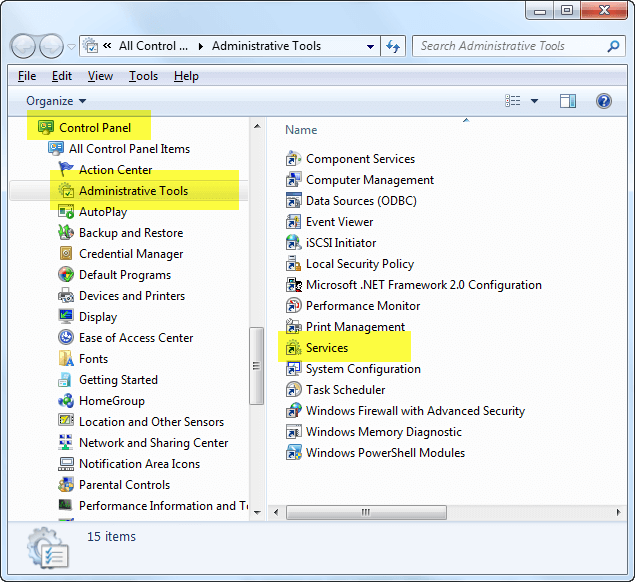
- Na window Serviços, você verá a lista de Serviços no lado direito. Então, role para baixo e encontre “Firewall do Windows”.
- Clique com o botão direito do mouse no Firewall do Windows e clique nas Propriedades. Isso abrirá a janela Propriedades.
- Escolha o tipo de Inicialização como “Automático” e, em seguida, clique em Ok -> Aplicar.
- Se o Firewall do Windows já estiver configurado como Automático e em condições de execução, basta clicar em Parar e novamente, clique em Iniciar novamente.
Depois de aplicar todas as etapas acima, tente baixar a atualização disponível. Se tudo estiver ok, desfrute do seu PC atualizado, mas se você ainda não conseguir instalar a atualização devido ao código de erro 0x800706d9 do firewall do Windows defender, vá para a solução 2.
Solução 2: Confirmar que o Windows Firewall serviço está sendo executado ou não
- Abra a caixa de diálogo Executar pressionando Windows Key + R, na caixa de execução, digite services.msc e pressione a tecla Enter.
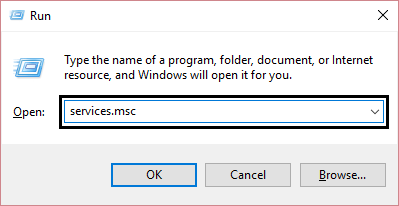
- Depois disso, você precisa encontrar os seguintes serviços na lista:
Windows Update
Windows Firewall
- Para verificar se ambos estão em modo de execução, você precisa clicar duas vezes em cada um deles. Certifique-se de que o tipo de Inicialização esteja definido como Automático.
- Se os serviços não estiverem no modo de execução, basta clicar em Iniciar.
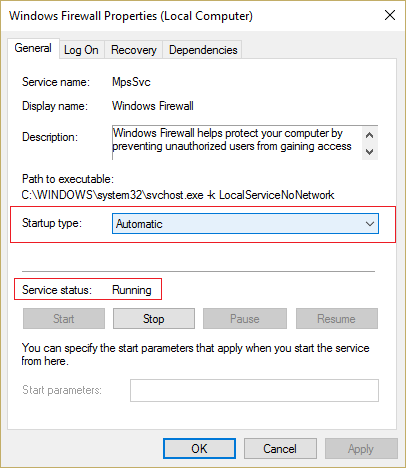
- Clique em OK e em Aplicar.
Por fim, reinicie o seu PC para salvar todas as modificações e verifique novamente se você pode baixar a atualização ou não.
Solução 3: Renomeie pastas de atualização do Windows
Às vezes, esse tipo de mensagem de erro de atualização também aparece devido às atualizações anteriormente falhadas. Por isso, é sugerido que renomeie as lojas antigas, isso permitirá que o Windows reessa as atualizações em uma pasta nova / nova.
Para mudar o nome da pasta de atualização do Windows, siga as etapas abaixo:
- Primeiro, você precisa abrir o prompt de comando com privilégio de administrador. Para fazer isso, pressione a tecla Windows e pressione X. Em seguida, selecione o prompt de comando (Admin).
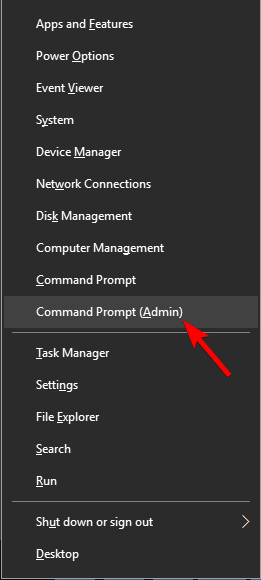
- Depois de abrir o prompt de comando, você precisa digitar os comandos abaixo e executá-los com cuidado (para executá-los, pressione a tecla Enter depois de digitar cada comando):
net stop wuauserv
net stop cryptSvc
net stop bits
net stop msiserver
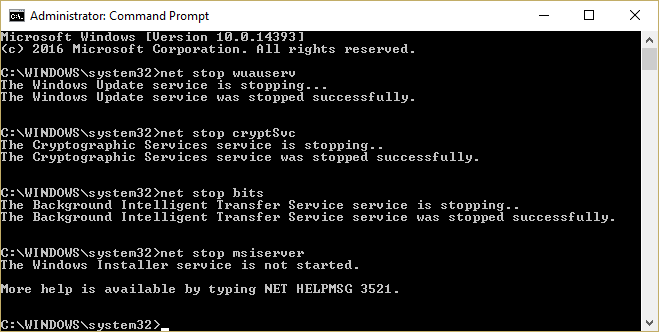
- Depois disso, digite o seguinte comando e, em seguida, pressione a tecla ENTER após cada comando para executá-los:
ren %systemroot%\System32\Catroot2 Catroot2.old
ren %systemroot%\SoftwareDistribution SoftwareDistribution.old
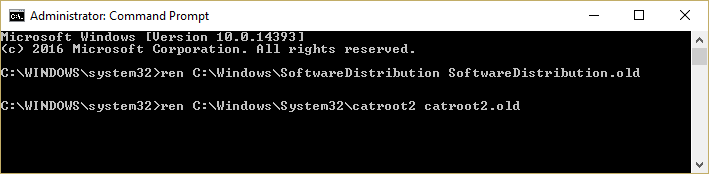
- Por fim, você precisa executar o seguinte comando para iniciar o Windows Atualizar Serviços:
net start wuauserv
net start cryptSvc
net start bits
net start msiserver
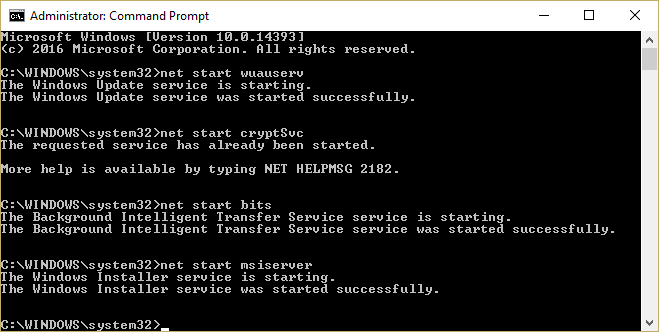
Executando todo o comando acima, verifique agora se o erro 0x800706d9 foi corrigido ou não.
Solução 4: Desativar o programa antivírus instalado
Se você estiver usando qualquer programa antivírus de terceiros em seu sistema, então você precisa removê-los do seu computador de forma permanente ou temporária.
Se você deseja desativá-los temporariamente, então você precisa ir para a opção de configurações do seu antivírus e encontrar a opção de desabilitar. Cada um dos programas antivírus tem sua própria maneira de desativá-lo.
Mas se você deseja desinstalar completamente o seu antivírus, siga as etapas:
- Vá para o Painel de Controle
- Selecione seu antivírus na lista
- Clique com o botão direito do mouse neles e escolha a opção “desinstalar”.
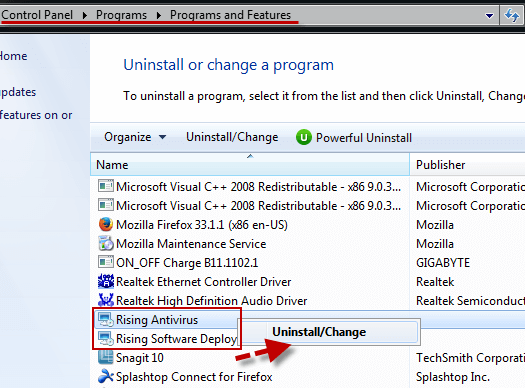
Após desativar o antivírus parcialmente ou removê-los completamente, abra a opção de atualização do Windows e tente baixar / instalar as atualizações e verifique se o código de erro 0x800706d9 ainda aparece ou não.
Solução 5: execute a solução de problemas do Windows Update
- Vá para a barra de pesquisa do Windows e procure a “solução de problemas” e clique em Solução de problemas.
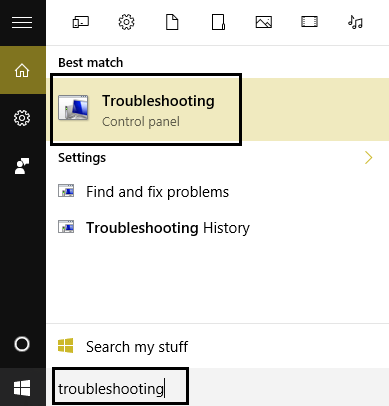
- Agora, no painel da janela da esquerda escolha Exibir tudo.
- Você verá uma lista de Solucionar problemas de computador, escolha Atualização do Windows.
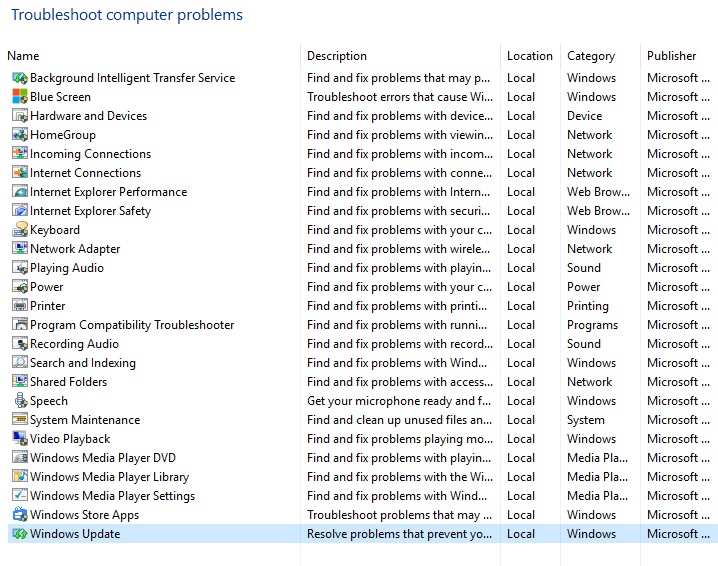
- Simplesmente, siga as instruções na tela e permita a execução do Windows Atualizar Solucionar problemas.
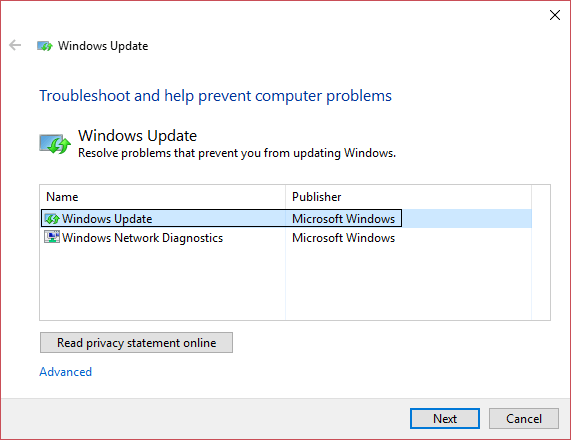
Após a conclusão do processo de solução de problemas, reinicie o seu PC e veja se você pode corrigir o Erro de atualização do Windows 0x800706d9 ou não.
Melhor e fácil solução para corrigir código de erro 0x800706d9
As soluções acima mencionadas são bastante técnicas e você pode ter dificuldade em executar se não tiver conhecimento suficiente em informática. Para facilitar todo esse processo, tente executar a PC Reparar Ferramenta.
Esta é a ferramenta melhor e mais eficaz que o ajudará a solucionar o erro de atualização 0x800706d9 sem a necessidade de qualquer profissional. Ele não apenas corrige o erro de atualização, mas também todos os tipos de problemas relacionados ao PC, como erro DLL, registro, erro no jogo, erro no aplicativo e muito mais. Isso examinará automaticamente o seu computador e corrigirá todos os problemas em um minuto.
Também aprimora o desempenho do seu PC antigo para um funcionamento suave e sem erros.
Obter PC Reparar Ferramenta para corrigir o erro de atualização 0x800706d9
Conclusão
É isso aí, listei as soluções que ajudarão você a superar o Windows 10 0x800706d9. Agora, é sua vez de se esforçar ao tentar as soluções indicadas.
Espera-se que, depois de aplicar as soluções acima discutidas para corrigir o Código de erro de atualização do Windows 10 0x800706D9, você possa baixar facilmente a atualização disponível no Windows 10.
Apesar disso, se você tiver alguma dúvida ou sugestão sobre esse código de erro específico ou sobre este artigo, compartilhe-o conosco
Hardeep has always been a Windows lover ever since she got her hands on her first Windows XP PC. She has always been enthusiastic about technological stuff, especially Artificial Intelligence (AI) computing. Before joining PC Error Fix, she worked as a freelancer and worked on numerous technical projects.